كيفية تعطيل تتبع الإعلانات على Windows 11
مايكروسوفت نظام التشغيل Windows 11 بطل / / April 12, 2023

آخر تحديث في

هل تريد إيقاف الإعلانات المستهدفة على جهاز الكمبيوتر الذي يعمل بنظام Windows 11؟ يمكنك تعطيل الإعداد في قائمة إعدادات Windows. يوضح هذا الدليل كيفية القيام بذلك.
أدخلت Microsoft العديد من التغييرات مع Windows 11 ، بما في ذلك كيفية استخدامها لتتبع الإعلانات. بالإضافة إلى ذلك ، يتلقى النظام رقم تعريف إعلان فريدًا يتيح للمعلنين تتبع أنشطتك لعرض إعلانات مخصصة.
يمكنك تعطيل تتبع الإعلانات (جنبًا إلى جنب مع أنواع التتبع الأخرى) أثناء أ تثبيت نظيف لنظام التشغيل Windows 11 أو الترقية من Windows 10 إلى 11. ومع ذلك ، إذا قمت بالنقر فوق خيارات الخصوصية ، فيمكنك تعطيل تتبع الإعلانات (والمزيد) لاحقًا من تطبيق الإعدادات.
أحد الأماكن التي يسهل التعرف عليها للعثور على الإعلانات المخصصة هو لوحة الحاجيات الذي يعرض الأخبار والطقس والمحتويات الأخرى. لحسن الحظ ، يمكنك تعطيل تتبع الإعلانات على Windows 11.
كيفية تعطيل تتبع الإعلانات على Windows 11
يمكن أن تكون الإعلانات المخصصة مفيدة أثناء البحث عن منتج أو خدمة معينة. ولكن إذا كنت مهتمًا أكثر بالخصوصية ولا ترغب في مشاركة أنشطتك مع المعلنين ، فيمكنك تعطيل رقم تعريف الإعلان الفريد.
بينما ستستمر في رؤية الإعلانات في مناطق مختلفة عبر نظام التشغيل ، فلن يتم تخصيصها بناءً على السلوك السابق.
لتعطيل تتبع الإعلانات على جهاز كمبيوتر يعمل بنظام Windows 11:
- اضغط على مفتاح Windows وإطلاق إعدادات، او استعمل مفتاح Windows + I لفتحه مباشرة.
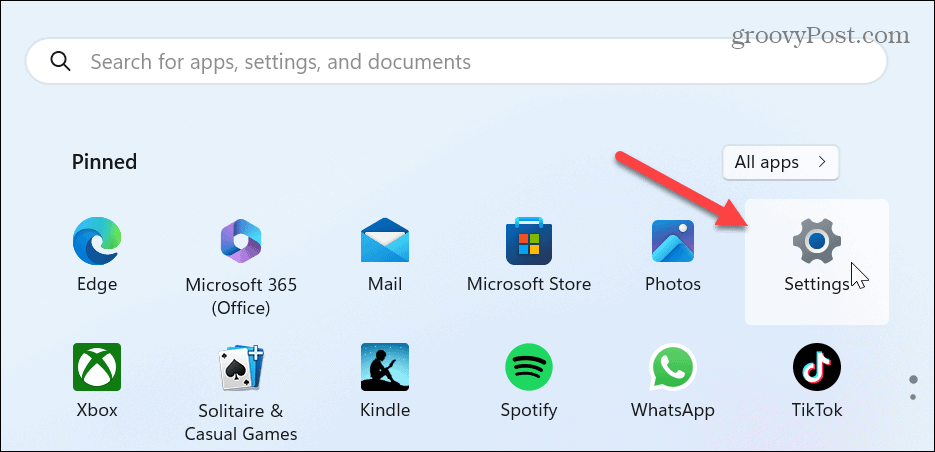
- عند فتح الإعدادات ، حدد الخصوصية و أمن من العمود الأيسر.
- قم بالتمرير لأسفل إلى ملف أذونات Windows على اليمين وحدد ملف عام خيار.
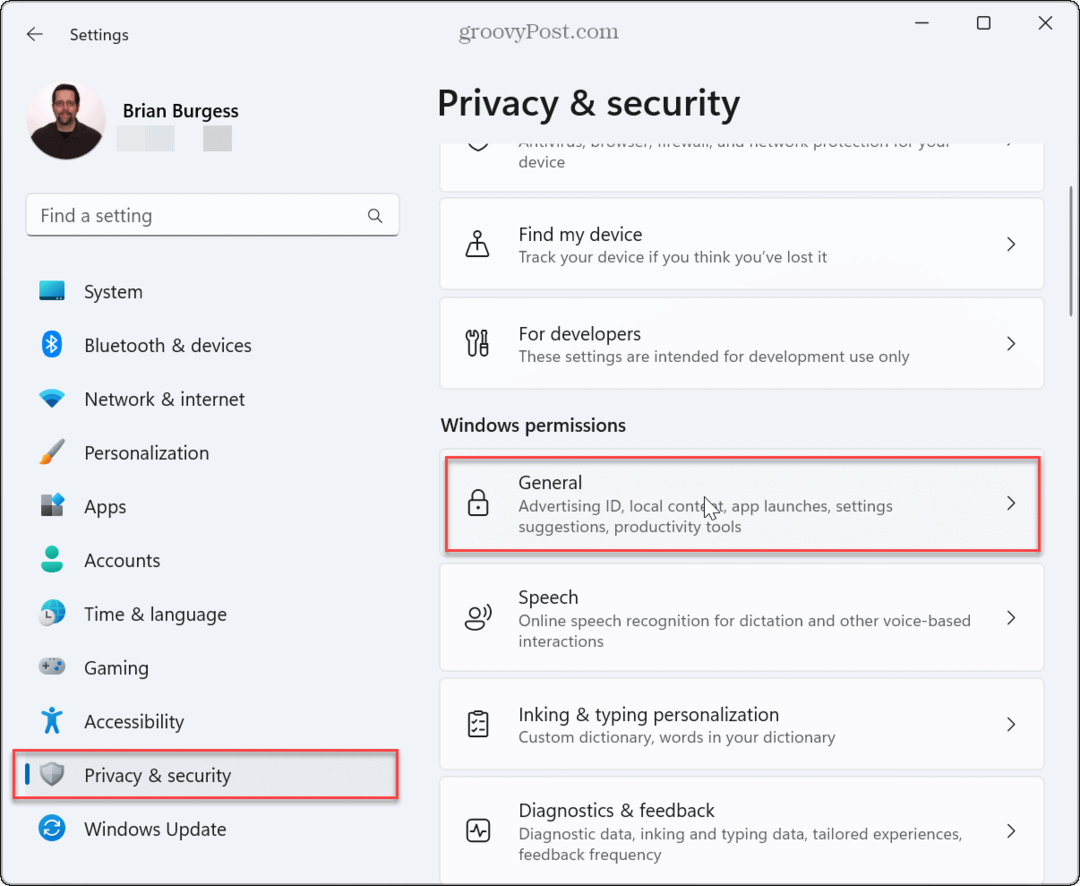
- قم بإيقاف تشغيل المفتاح الموجود بجوار ملف السماح للتطبيقات بإظهار إعلانات مخصصة لي باستخدام معرّف الإعلانات الخاص بي يُحوّل.
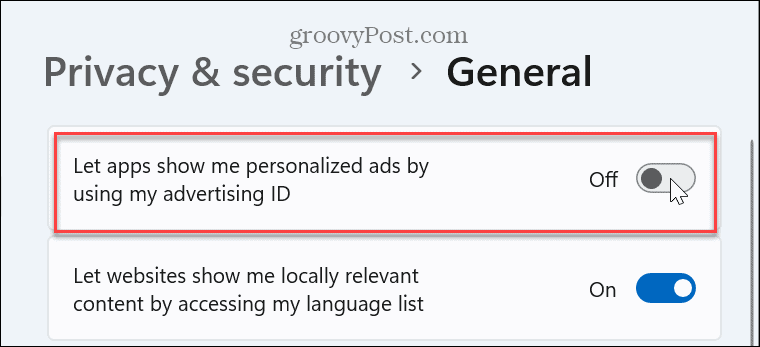
- أثناء التواجد في هذا القسم ، قد يكون من الحكمة إيقاف تشغيل الإعدادات الأخرى لتتبع الويب ، وتتبع البدء والبحث ، وتتبع قائمة اللغات ، والمحتوى المخصص في تطبيق الإعدادات.
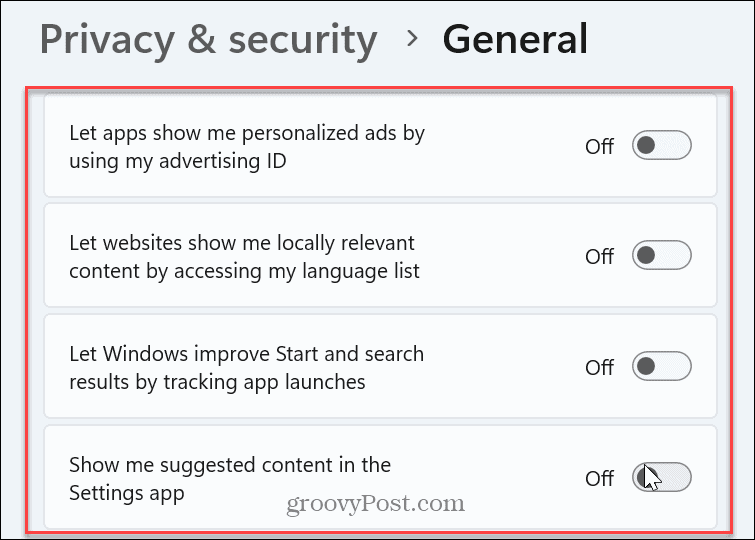
بمجرد تعطيل خيار تخصيص الإعلانات بناءً على معرف التتبع الخاص بك ، ستظل تلاحظ الإعلانات ؛ ومع ذلك ، فإنها لن تكون مخصصة وقائمة على السلوك. سيظل Windows 11 يعمل بشكل جيد بعد تعطيل جميع الخيارات الأربعة. ولكن سيكون هناك تتبع أقل لسلوكك وإعداداتك الشخصية في واجهة المستخدم.
إذا كنت ترغب في إعادة تشغيل التتبع ، فارجع إلى تطبيق الإعدادات وشغّل خيار عرض الإعلانات المخصصة باستخدام معرف الإعلان الخاص بك.
حافظ على خصوصية وأمان Windows 11
إذا كنت مهتمًا بالخصوصية وتفضل ألا يتتبع Windows 11 إعداداتك وسلوكياتك ، فإن تعطيل تتبع الإعلانات يكون أمرًا سهلاً باستخدام الخيارات المذكورة أعلاه. وإذا كنت تريد حقًا تقييد البيانات التي تجمعها Microsoft عنك ، فاقرأ كيفية ذلك تعطيل تتبع بيانات التتبع عن بعد على Windows 11.
ولا تنسَ الخيارات الأخرى للحفاظ على أمان نظامك. على سبيل المثال ، تعلم كيف تحدد أمان Windows لحماية مثالية. بالإضافة إلى ذلك ، من أجل الأمان الشامل عبر الإنترنت ، تأكد من التمكين المصادقة الثنائية (2FA) لكل موقع يوفر الإمكانية. تضيف تقنية 2FA طبقة إضافية من الحماية تكمل جهازك كلمات مرور قوية.
بالطبع ، جهاز الكمبيوتر الخاص بك ليس المكان الوحيد لإدارة الخصوصية والأمان. تحتاج أيضًا إلى تأمين هاتفك. على سبيل المثال ، يمكن لمستخدمي iPhone و iPad القيام بذلك إنشاء تقرير خصوصية التطبيق لاكتشاف ما تفعله تطبيقاتك وراء الكواليس. أو ، إذا كنت من مستخدمي Android ، فيمكنك ذلك تحقق من المتعقبات المضمنة في تطبيقات Android.
كيفية البحث عن مفتاح منتج Windows 11 الخاص بك
إذا كنت بحاجة إلى نقل مفتاح منتج Windows 11 الخاص بك أو كنت بحاجة إليه فقط لإجراء تثبيت نظيف لنظام التشغيل ، ...



